Come creare una pagina di destinazione con WordPress
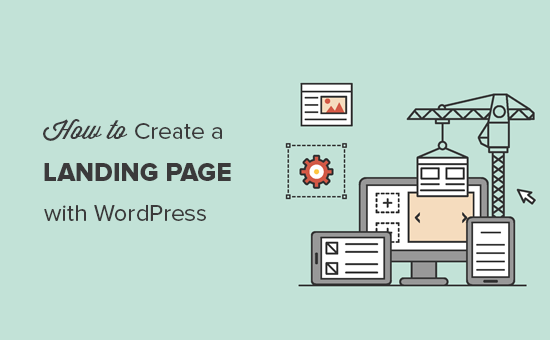
Vuoi creare una pagina di destinazione personalizzata sul tuo sito WordPress? Le pagine di destinazione aiutano le aziende a convertire i visitatori del sito Web in clienti e lead. In questo articolo, ti mostreremo come creare facilmente una pagina di destinazione in WordPress.
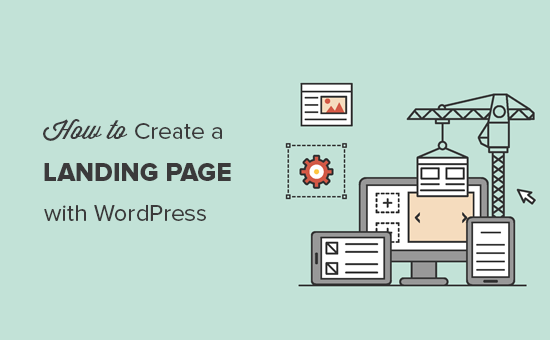
Che cos'è una pagina di destinazione?
Una pagina di destinazione è una pagina appositamente creata per aumentare le vendite o generare lead per un'azienda. Viene utilizzato nelle campagne di marketing a pagamento, email e social media. Gli utenti che provengono da queste fonti atterreranno prima su questa pagina, motivo per cui si chiama landing page.
Qual è la differenza tra la home page e una pagina di destinazione?
Una homepage è la prima pagina del tuo sito web e ciò che gli utenti vedranno quando inseriranno il tuo nome di dominio nel loro browser. D'altra parte, una pagina di destinazione può essere una pagina autonoma in cui la maggior parte dei visitatori atterra da fonti di traffico a pagamento o di terze parti.
Una homepage è progettata per consentire ai visitatori di interagire con il tuo sito Web, esplorare altre pagine, sfogliare prodotti o registrarsi. Ha più collegamenti e offre agli utenti più scelte.
D'altra parte, una pagina di destinazione è costruita per la conversione. Ha meno collegamenti ed è progettato per consentire agli utenti di prendere una decisione di acquisto o di fornire le proprie informazioni per il futuro.
Normalmente, il tuo sito web può avere solo una homepage, ma puoi creare tutte le pagine di destinazione che desideri per le diverse campagne. Per esempio:
- Una pagina di destinazione per le tue campagne pubblicitarie a pagamento
- Visitatori provenienti da specifiche fonti di traffico come l'elenco di e-mail, i social media e altro ancora
- Utenti che effettuano l'atterraggio su una specifica pagina di prodotto o servizio
- e tanti altri…
Detto questo, diamo un'occhiata a come creare una bella pagina di destinazione personalizzata in WordPress. Ti mostreremo due soluzioni e potrai scegliere quella che fa per te.
Creazione di una pagina di destinazione in WordPress utilizzando Beaver Builder
Beaver Builder è uno dei migliori plugin per landing page di WordPress. Ti consente di creare facilmente una pagina di destinazione utilizzando modelli già pronti che puoi modificare con semplici strumenti di trascinamento della selezione.
Innanzitutto, è necessario installare e attivare il plug-in Beaver Builder. Per ulteriori dettagli, consulta la nostra guida passo passo su come installare un plug-in di WordPress.
Dopo l'attivazione, è necessario visitare Impostazioni »Beaver Builder pagina per configurare le impostazioni del plugin.

Sotto la scheda Licenza, fare clic sul pulsante "Inserisci chiave di licenza" per aggiungere la chiave di licenza. Puoi trovare queste informazioni sotto il tuo account sul sito Web di Beaver Builder.
Quindi, è necessario andare verso Pagine »Aggiungi nuovo pagina per creare la tua prima pagina di destinazione. Molti temi di WordPress ora includono un generatore di pagine o un modello a larghezza intera. Questi modelli sono progettati per funzionare con i plugin per la creazione di pagine.
Se il tuo tema non ha un tale modello, puoi crearne uno da solo. Per istruzioni dettagliate, consulta la nostra guida su come creare una pagina a larghezza intera in WordPress.
Seleziona un generatore di pagina o un modello a larghezza intera dalla casella "Attributi di pagina" nella colonna a destra e salva la pagina per applicare le modifiche.

Ora sei pronto per creare una pagina di destinazione. Fare clic sulla scheda Beaver Builder sopra l'editor dei post per avviare l'interfaccia del builder.

Beaver Builder si aprirà con il modello di pagina esistente. È necessario fare clic sul pulsante Aggiungi nell'angolo in alto a destra dello schermo e passare alla scheda dei modelli.

Beaver Builder viene fornito con diversi modelli già pronti. Seleziona "Pagine di destinazione" dal menu a discesa del gruppo e quindi scegli un modello simile a quello che hai in mente.
Una volta selezionato un modello, Beaver Builder lo caricherà nella finestra di anteprima.

Ora puoi puntare e fare clic su qualsiasi elemento per modificarlo. È possibile modificare il testo, cambiare il colore di sfondo o le immagini, regolare la larghezza e l'altezza delle righe e delle colonne.
Puoi aggiungere o rimuovere elementi di contenuto dal tuo modello. Basta fare clic sul pulsante Aggiungi e passare alla scheda righe. Puoi aggiungere colonne singole o multiple.

Dopo aver aggiunto una riga, passa alla scheda moduli. I moduli sono elementi di contenuto che puoi aggiungere alla tua pagina di destinazione. Il builder Beaver viene fornito con tutti i moduli essenziali, inclusi testo, titoli, pulsanti, video, audio, timer per il conto alla rovescia animato e altro ancora.

Una volta che sei soddisfatto del design, puoi fare clic sul pulsante 'Fine' in alto e quindi salvare o pubblicare la tua pagina.

Ora puoi visitare la pagina per visualizzare la tua pagina di destinazione in azione. Sentiti libero di modificarlo di nuovo se hai bisogno di aggiustare, aggiungere o rimuovere qualcosa.

Creazione di una pagina di destinazione in WordPress tramite Leadpages
Leadpages è un'altra piattaforma facile da usare per creare bellissime pagine di destinazione e aggiungerle al tuo sito WordPress.
A differenza di BeaverBuilder, LeadPages è un generatore di pagine di destinazione autonomo che significa che puoi utilizzarlo con o senza un sito WordPress.
Innanzitutto, è necessario visitare il sito Web Leadpages e registrarsi per un account. Dopodiché visualizzerai il dashboard Leadpages dove devi fare clic sul pulsante "Crea nuova leadpage".

Nella schermata successiva, ti verrà chiesto di scegliere un modello. Leadpages viene fornito con dozzine di modelli meravigliosamente progettati che sono organizzati in modo ordinato in diverse categorie.

Clicca su qualsiasi modello per vederlo in anteprima. Devi selezionare un modello che sembra più vicino a quello che hai in mente e quindi fare clic sul pulsante "Usa questo modello" per continuare.
Questo avvierà l'interfaccia del costruttore di Leadpages. È un'interfaccia drag and drop in cui puoi semplicemente puntare e fare clic su un oggetto per modificarlo.

Ora puoi puntare e fare clic per modificare qualsiasi elemento sulla pagina. Puoi sostituire immagini, testo, immagini di sfondo e altro. Puoi anche aggiungere nuovi widget dalla colonna di sinistra.
Puoi anche regolare diverse sezioni della tua pagina di destinazione facendo clic sulla scheda di layout di pagina. È sufficiente trascinare e rilasciare le sezioni per regolarle sulla pagina. Puoi anche aggiungere nuove sezioni o rimuoverle.

Leadpages si connette anche con diverse app di terze parti, inclusi tutti i migliori servizi di email marketing. Aggiungi semplicemente un modulo di registrazione alla tua pagina di destinazione e fai clic sul pulsante "Aggiungi integrazione".

Una volta che hai finito di modificare la tua pagina di destinazione, puoi fare clic sul pulsante Pubblica per renderla attiva.
Successivamente, è necessario fare clic sul pulsante "Pubblica opzioni" e passare alla scheda "Altre opzioni di pubblicazione". Da qui puoi scaricare il plugin Wordpages di Leadpages.

Successivamente, è necessario passare al sito WordPress per installare e attivare il plug-in. Per ulteriori dettagli, consulta la nostra guida passo passo su come installare un plug-in di WordPress.
Dopo l'attivazione, è necessario visitare il menu Leadpages nell'area amministrativa di WordPress per accedere con il proprio account Leadpages.
Una volta effettuato l'accesso, vai a Leadpages »Aggiungi nuovo pagina. Sarai in grado di vedere la tua pagina di destinazione elencata lì con poche opzioni.
Puoi pubblicare questa pagina come normale pagina di destinazione, homepage, gate di benvenuto o pagina di errore 404. Puoi anche scegliere un URL slug per la tua pagina di destinazione.

Dopo aver esaminato le opzioni, andare avanti e fare clic sul pulsante Pubblica. Leadpages ora pubblicherà la pagina sul tuo sito WordPress.
Ora puoi visitare questa pagina sul tuo sito Web per vederla in azione. Puoi apportare eventuali modifiche dal sito Web di Leadpages e tali modifiche verranno visualizzate sul tuo sito.
Speriamo che questo articolo ti abbia aiutato a imparare come creare una pagina di destinazione con WordPress. Potresti anche voler vedere i nostri suggerimenti su come indirizzare più traffico verso il tuo sito WordPress.
Se questo articolo ti è piaciuto, ti preghiamo di iscriverti al nostro canale YouTube per le esercitazioni video di WordPress. Puoi anche trovarci su Twitter e Facebook.


